使用 Workspace ONE UEM 管理设备
管理设备库中的设备,并使用 Workspace ONE UEM 对特定设备集执行功能。
可以使用监控查看数据流,并使用设备仪表板仔细查看设备库。您也可以将设备分组在一起,并使用设备列表视图创建自定义列表。
您还可以生成报告,并使用标记轻松标识设备。您甚至可以通过设置自助服务门户 (SSP) 使最终用户能够自行管理他们自己的设备,从而减轻帮助台人员的工作压力。有关详细信息,请参阅通过自助门户进入 Workspace ONE UEM。
设备仪表板
注册设备后,您可以从 Workspace ONE UEM 中的设备仪表板管理这些设备。
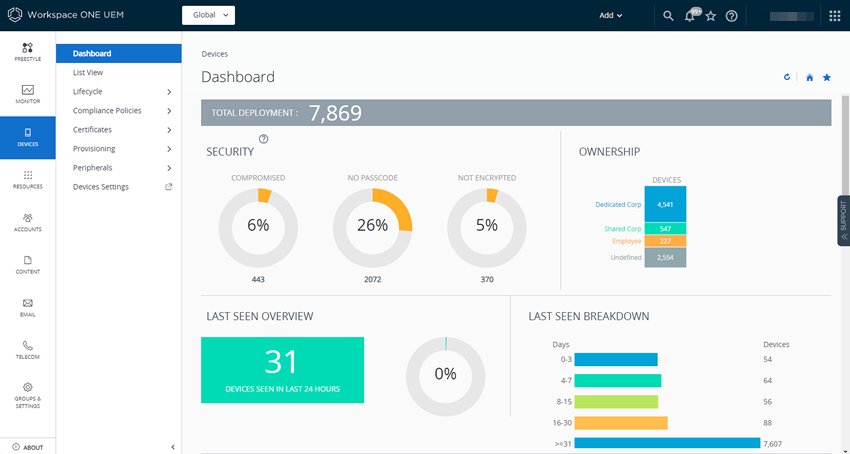
通过设备仪表板,您可以通过提供整个设备库的高级视图来快速操作各个设备。您可以查看图示的相关统计信息,包括有关您的设备库重要设备信息,如设备所有权类型、合规统计信息和平台及操作系统分类细目等。从设备仪表板任选可用数据视图,可访问所显示的类别中的各组设备。
您可以从列表视图页面执行以下管理操作:发送消息、锁定设备、删除设备,以及更改与设备相关联的组等。
- 安全性 – 查看您设备群里引发安全问题的首要原因。选择任一环状图表会显示一个已筛选的设备列表视图,此视图由受到选定安全问题影响的设备组成。如果受平台支持,您可以配置合规策略以对这些设备采取操作。
- 被破解 – 您的部署中被破解(即越狱或根破解)设备的数量和百分比。
- 无密码 – 未配置用以确保安全性的密码的设备数量和百分比。
- 未加密 - 由于安全原因未加密设备的数量和百分比。报告的图表不含 Android SD 卡加密。环状图中仅会报告缺少磁盘加密的 Android 设备。
- 所有权 – 查看每个所有权类别中的设备总数。选择任一条形图段会显示一个已筛选的设备列表视图,此视图由受到选定所有权类型影响的设备组成。
- 最后上线时间概览/分类细目 – 查看近期与 Workspace ONE UEM MDM 服务器通信的设备数量和百分比。例如,如果有数台设备在过去 30 多天没有上线,则单击对应的条形图来只显示这些设备。然后,您可以选择所有这些筛选的设备并发出查询命令,以便设备可以签入。
- 平台 – 查看每个设备平台类别中的设备总数。选择任一图形会显示一个经过筛选的设备列表视图,此视图由选定平台的设备组成。
- 注册 – 查看每个注册类别中的设备总数。选择任一图形会显示一个经过筛选的设备列表视图,此视图由处于选定注册状态的设备组成。
- 操作系统分类细目 – 按操作系统查看在您设备群里的设备。每个受支持的操作系统都有单独的图表。选择任一图形会显示一个经过筛选的设备列表视图,此视图由运行选定操作系统版本的设备组成。